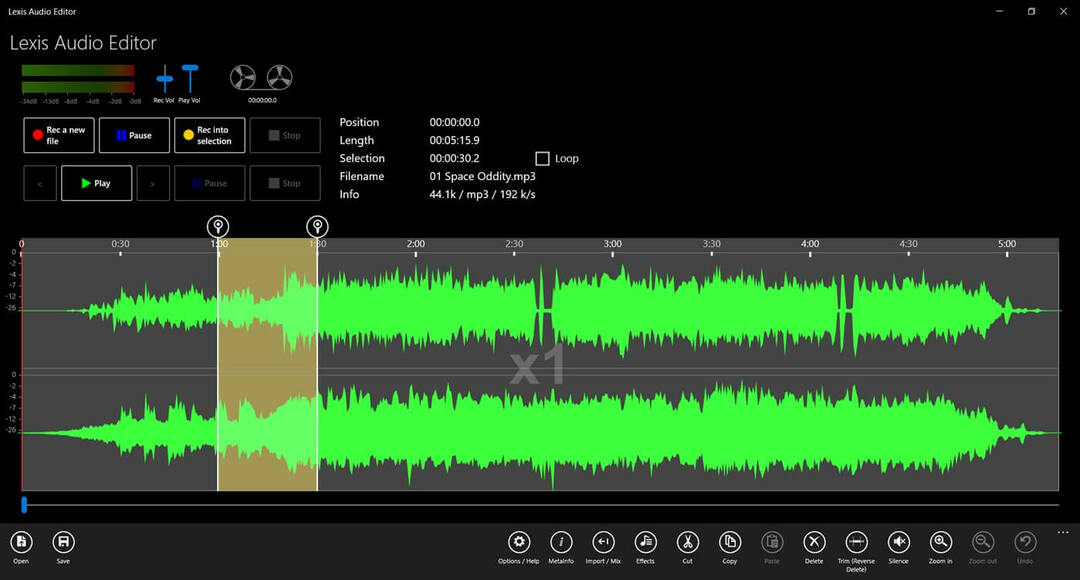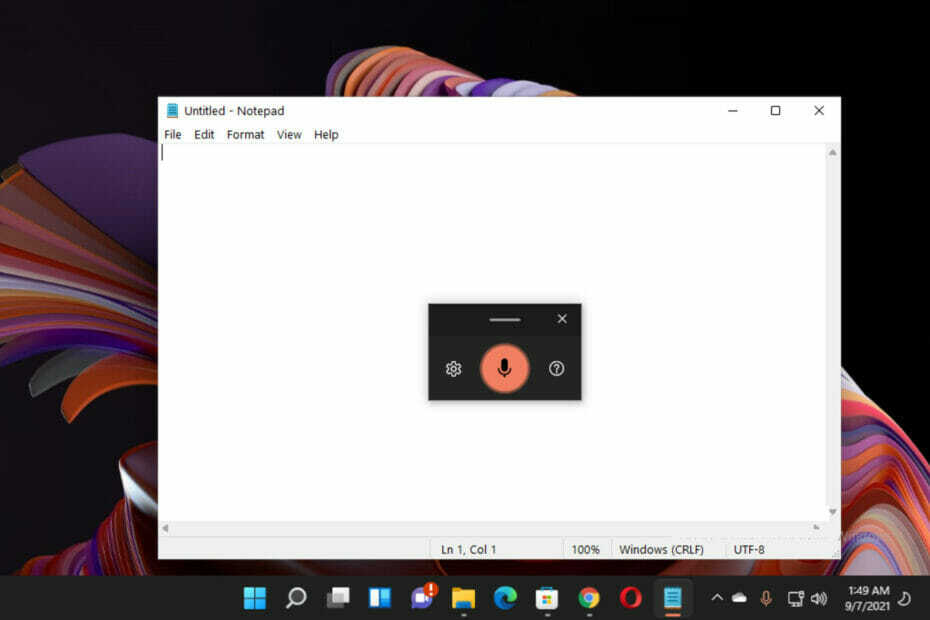Tijdbesparende software- en hardware-expertise die 200 miljoen gebruikers per jaar helpt. U begeleiden met how-to-adviezen, nieuws en tips om uw technische leven te upgraden.
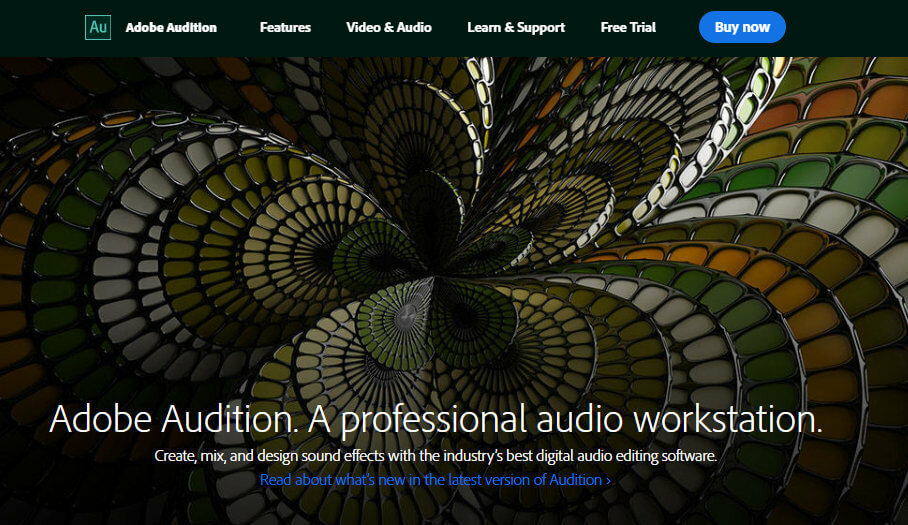
Adobe Audition is onze beste keuze in deze handleiding, omdat het een gevarieerd scala aan geluids- en spraakopnamefuncties biedt, en alles is verpakt in een visueel aantrekkelijke gebruikersinterface.
Wat Audition echt onderscheidt van de rest, zijn de hoge verwerkingssnelheden die het biedt, en ook de verscheidenheid aan andere handige functies.
Adobe Audition wordt ook geleverd met een verscheidenheid aan geluidseffecten die kunnen worden aangepast aan uw behoeften.
Hier zijn de belangrijkste kenmerken: gevonden in Adobe Audition:
- Breed scala aan online tutorials die een breed scala aan hulpprogramma's behandelen
- Eenvoudig audio en spraak opnemen met slechts een paar muisklikken
- Werkt perfect met Adobe Premiere Pro
- Realtime uitrekken van clips voor snelle en efficiënte voorvertoningen
- Niet-destructieve bewerking op zijn best
- Geweldige plug-in-ondersteuning
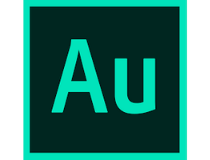
Adobe-auditie
Adobe is een complete oplossing voor het opnemen en bewerken van geluid en het is de keuze voor de meeste professionals.

Deze app ondersteunt lange opnames, dus perfect als je bijvoorbeeld lange conferenties moet opnemen.
Andere kenmerken zijn: ondersteuning voor WAV/M4A-formaat, automatisch opslaan, snelle navigatie tijdens het afspelen, ondersteuning voor OneDrive zodat u uw audiobestanden in de cloud kunt opslaan.
⇒Krijg Recorder Ones

Met Audio Recorder kunt u eenvoudig audiobestanden opnemen en afspelen. U kunt ook automatische OneDrive-upload inschakelen en toegang krijgen tot uw audiobestanden op al uw apparaten.
U kunt er natuurlijk ook voor kiezen om de opgenomen bestanden in uw lokale bestandssysteem op te slaan. Met de app kun je naar specifieke posities springen of delen van je audiobestanden herhalen en snel toegang krijgen tot bepaalde stukjes informatie.
⇒Audiorecorder downloaden
Audacity 2 is een open source app ontwikkeld door een groep vrijwilligers. Het heeft een eenvoudige interface en is gemakkelijk te gebruiken.
De app bevat een multi-track audio-editor en recorder die werkt op Windows, Mac OS X, GNU/Linux, en andere besturingssystemen. Audacity 2 is gratis en je kunt het downloaden van de Microsoft Store.
⇒Krijg Audacity 2

Als u op zoek bent naar een professionele app voor het opnemen van audio, dan is Lucky Recorder de juiste tool voor u. Het beschikt over een eenvoudige en intuïtieve gebruikersinterface.
U kunt deze app gebruiken om vergaderingen, lezingen, persoonlijke notities en meer op te nemen. Als u naar bepaalde opnamedelen moet luisteren, kunt u altijd uw audiobestanden afspelen en deze vervolgens delen.
⇒Krijg Lucky Recorder
Lexis Audio Editor is een audiorecorder en een editor met veel functies.
U kunt audiobestanden maken of bewerken en deze vervolgens in meerdere indelingen opslaan. Andere functies zijn normaliseren, ruisonderdrukking, opnemen en importeren in bestaand bestand en 10-bands equalizer.
U kunt ook het tempo, de snelheid en de toonhoogte wijzigen en de opnamen vervolgens opslaan in mp3 (-320kb/s), wav (16 Bit PCM), wma (-192kb/s) en m4a (-192kb/s).
Lexis Audio Editor heeft een gratis en een betaalde versie, het enige verschil tussen beide is dat opslaan in mp3-formaat is alleen beschikbaar in de betaalde versie.
⇒Lexis Audio Editor downloaden
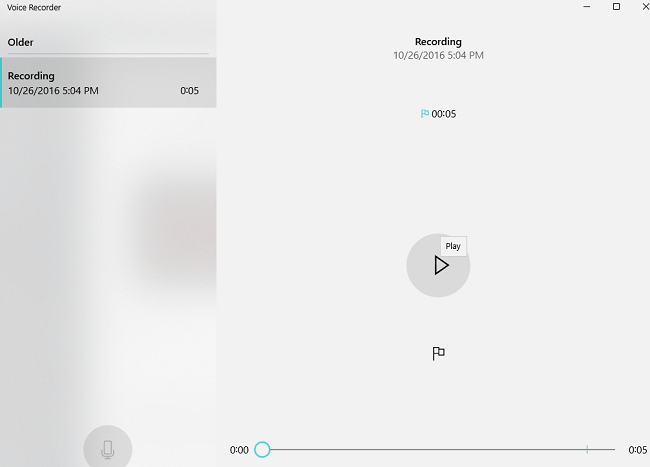
Binnen Windows 10 waren er vroeger twee oplossingen om geluiden of alleen je stem op te nemen: de oude Sound Recorder en de nieuwe, officiële app van Voice Recorder.
Nu heb je alleen toegang tot Voice Recorder door naar de zoekfunctie te gaan en daar te typen geluidsrecorder.
De Voice Recorder-app voor Windows 10 is best leuk en ongelooflijk eenvoudig. Nadat je je stem of de geluiden om je heen hebt opgenomen, kun je ervoor kiezen om het bestand af te spelen, bij te knippen, te verwijderen of te hernoemen.
De opnames worden opgeslagen in het menu van de Voice Recorder-app. Op Windows 10 heeft Voice Recorder een gloednieuwe interface die veel lichter en eenvoudiger is dan de interface die beschikbaar is op Windows 8.
⇒Download Windows Voice Recorder
Dat is het voor onze lijst met de beste apps voor geluids- en spraakopname voor Windows 10. We hopen dat je de perfecte tool hebt gevonden waarnaar je op zoek was.
Als je nog andere suggesties of vragen hebt, aarzel dan niet om ze achter te laten in de opmerkingen hieronder en we zullen ze zeker bekijken.
© Copyright Windows Rapport 2021. Niet geassocieerd met Microsoft